2016CAD中怎么画切线?
大家好,我是小溜,在我们日常工作中使用“CAD软件”时会遇到各种各样的问题,不管是新手还是老手都会遇到自己不知道的问题,比如“2016CAD中怎么画切线?”,那么今天小编就讲解一下该问题吧!此教程共分为以下几个步骤,希望这个教程能帮助到各位小伙伴!
工程图中存在着大量“相切”关系的几何约束。下面使用尧创CAD说明画切线的方法,其他CAD类似。我们可以用直线命令+对象捕捉命令修饰符方便地绘制单端切线、公切线;可以用倒圆角命令,或圆弧命令中的[相切、相切、半径(t)]+对象捕捉和临时对象捕捉绘制切圆弧;可以用圆命令中的[相切、相切、相切(t t t)]命令绘制三线切圆……
公切线:下面是绘制两圆(或圆弧)的公切线的操作方法。
1. 启动直线工具(命令:line)
2. 在“指定第一点”的提示下,捕捉圆弧1上的切点。
1) 启动对象捕捉命令修饰符设置“切点”捕捉方式,启动对象捕捉的方法有三种:
a. 按住 shift 键并单击鼠标右键,在临时“对象捕捉”右键菜单上点切点;
b. 单击“对象捕捉”工具栏上的“切点”对象捕捉按钮;
c. 在命令提示下输入“切点”对象捕捉的名称tan。
2) 移动光标到圆弧1上,单击鼠标左键。
3. 按照第2步确定直线的第二点。如输入tan,再移动光标到圆弧2上单击鼠标左键确定第二点,公切线绘制完成。
4.. 按enter键或esc键结束画线。
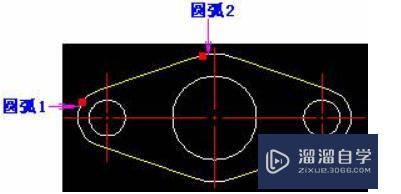
图1
注意,光标在圆弧的不同位置点击时,可以得到与点击位置最近的外公切线、内公切线。如下图,操作方法与上面相同,选择圆上递延切点时的位置如下图中红色点所示时,得到两圆的内公切线。
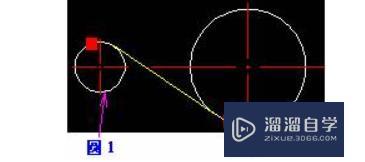
图2
过已知一定点作圆(或圆弧)的切线:与公切线类似,过已知一定点作圆(或圆弧)的切线也是用直线命令完成。
操作步骤:
1. 启动直线命令
2. 捕捉已知点作为直线的起点
3. 输入对象捕捉命令修饰符中的tan(切点),移动光标到圆或圆弧上,程序自动显示离光标位置最近的切点,单击鼠标左键确定,画出单端切线。
以上内容使用到的电脑型号:联想(Lenovo)天逸510S;系统版本:Windows7;软件版本:CAD2016。
以上就是“2016CAD中怎么画切线?”的全部内容了。小伙伴们可要用心学习哦!虽然刚开始接触CAD软件的时候会遇到很多不懂以及棘手的问题,但只要沉下心来先把基础打好,后续的学习过程就会顺利很多了。
如果小伙伴们还有其他关于CAD软件的问题,也可以来向小溜咨询哦!最后,如果你觉得文章有用就请点赞或者评论吧!希望小编今天所介绍的内容能够为你带来有用的帮助!








